자동 스캔으로 쉽게 스캔하기
항목 유형을 자동으로 감지하여 쉽게 스캔할 수 있습니다.
 중요
중요
-
다음과 같은 유형의 항목은 제대로 스캔되지 않을 수 있습니다. 이런 경우에는 ScanGear(스캐너 드라이버)의 전체 이미지 보기에서 자르기 프레임(스캔 영역)을 조절하고 다시 스캔합니다.
- 배경이 흰색인 사진
- 흰색 용지에 인쇄된 항목, 손으로 쓴 문서, 명함 등
- 얇은 항목
- 두꺼운 항목
-
스캐너의 평판 위에 항목을 놓습니다.
-
자동(Auto)을 클릭합니다.
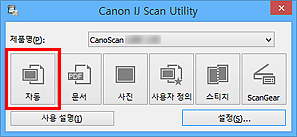
스캔이 시작됩니다.
 참고
참고
- 스캔을 취소하려면 취소(Cancel)를 클릭합니다.
- 항목 유형에 따라 적합한 수정을 적용하려면 설정...(Settings...)을 클릭한 다음 설정(자동 스캔)(Settings (Auto Scan)) 대화 상자에서 권장된 이미지 수정 적용(Apply recommended image correction) 확인란을 선택합니다.
- 스캔한 이미지는 설정...(Settings...)을 클릭하면 표시되는 설정(자동 스캔)(Settings (Auto Scan)) 대화 상자의 저장 위치(Save in)에 설정된 폴더에 저장됩니다. 설정(자동 스캔)(Settings (Auto Scan)) 대화 상자에서 고급 스캔 설정도 지정할 수 있습니다.
-
항목 유형을 지정하여 스캔하려면 다음 페이지를 참조하십시오.

